工作簿分析命令可创建一个交互式报告,其中显示有关工作簿及其结构,公式,单元格,范围和警告的详细信息。
第1步 : 单击功能区上的"查询"选项卡。
步骤2 : 点击报告组中的工作簿分析。
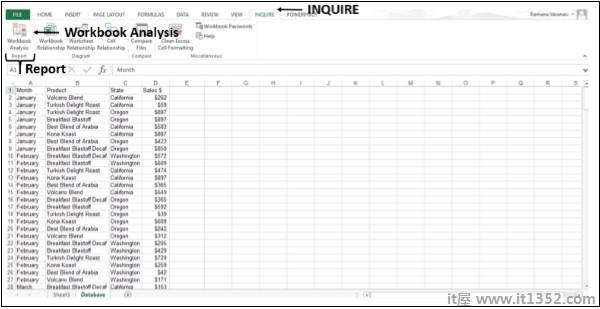
工作簿分析完成后将显示报告。
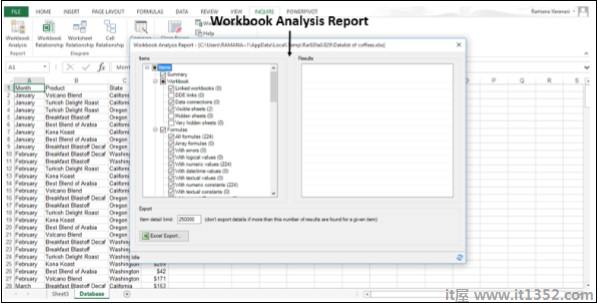
报告有六个类别和减号;
摘要 : 有关工作簿结构和内容的一般信息。
工作簿(带子类别) : 一般工作簿统计。
公式(带子类别) : 有关工作簿中公式的具体信息。
单元格(带子类别) : 有关工作簿中单元格的特定信息。
范围(带子类别) : 有关工作簿范围的具体信息。
警告 : 关于工作簿结构和内容的几种类型的警告。
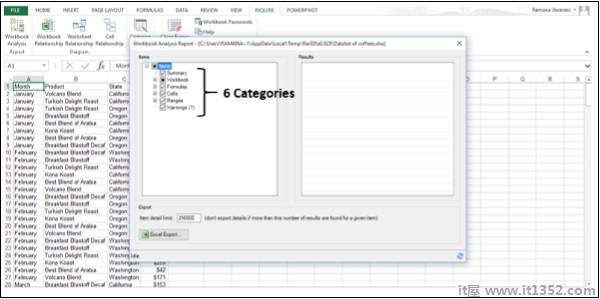
选择类别可为您提供有关该类别的更多信息。
第3步 : 单击"公式"类别。将显示公式的子类别。
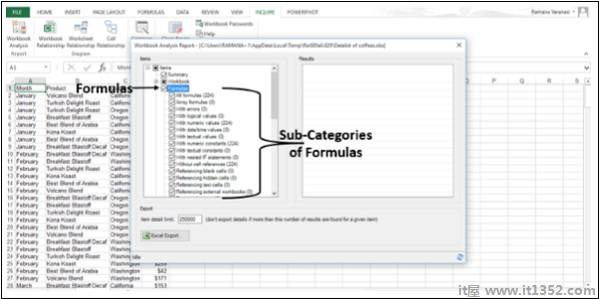
例如,
所有公式的数量均为224。
数值为数量为224.
第4步 : 单击子类别。例如,单击"使用数值"。
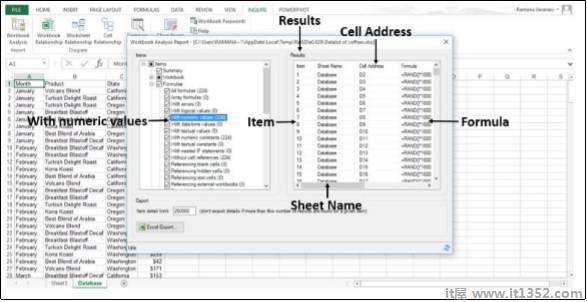
第5步 : 单击Excel导出按钮。
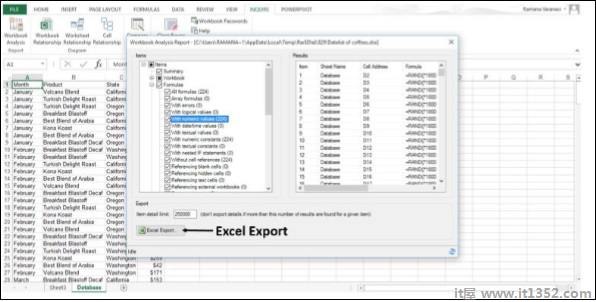
另存为对话框打开。
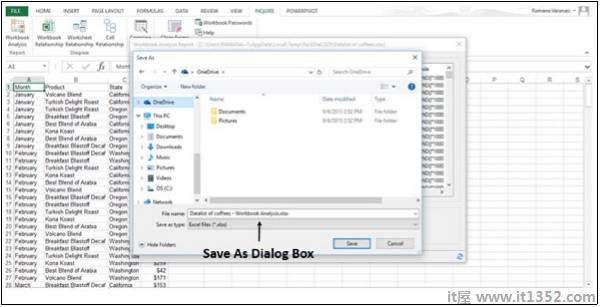
第6步 : 将报告保存为Excel工作簿。 Excel导出按钮旁边会出现加载导出文件按钮。
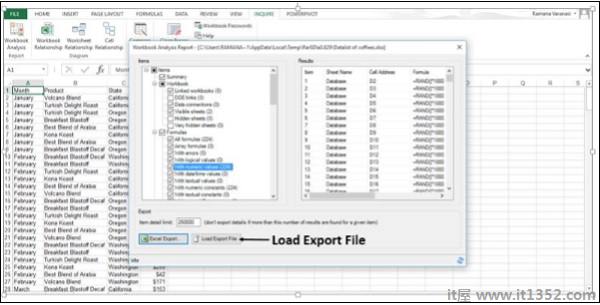
步骤7 : 单击加载导出文件按钮。保存的报表Excel工作簿将打开。
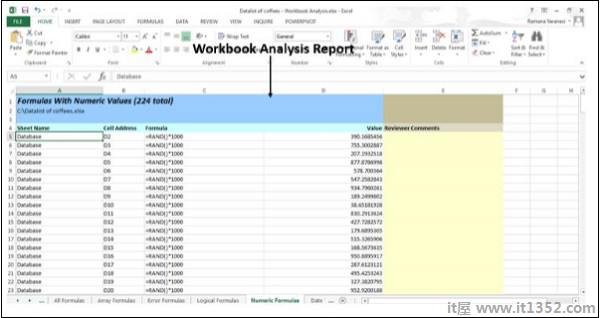
在图组中,在 INQUIRE 标签下,有三种类型的图表。
工作簿关系
工作表关系
单元格关系
它们是由链接创建的交互式图表。链接显示图中节点之间的依赖关系。您可以拖动链接或节点来排列它们并对齐它们以查看您要查找的内容。
您可以使用工作簿关系图,用于创建由文件之间的连接(链接)创建的工作簿依赖关系的交互式图形映射。
图中的链接类型可以包括其他工作簿,Access数据库,文本文件,HTML页面,SQL Server数据库和其他数据源。
步骤1 : 单击功能区上的查询选项卡。
步骤2 : 单击图表组中的工作簿关系。
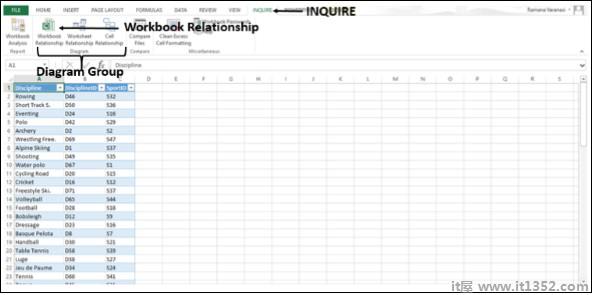
出现工作簿关系图,显示其与不同数据源的链接。
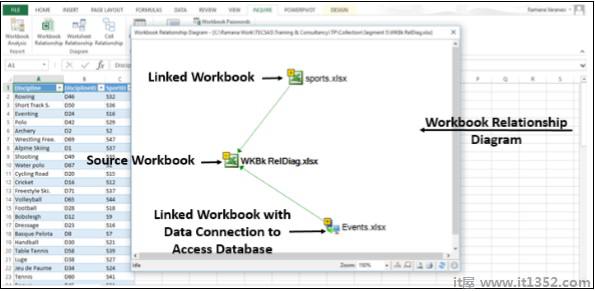
您可以使用工作表关系图表来创建交互式图形连接图(链接) )在同一工作簿中的工作表和/或其他工作簿中的工作表之间。
步骤1 : 单击功能区上的查询选项卡。
步骤2 : 单击图表组中的工作表关系。
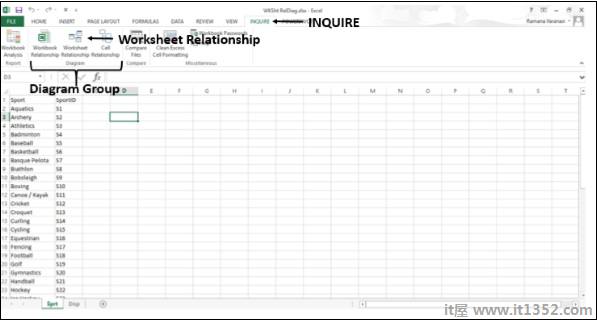
出现工作表关系图表,显示同一工作簿和其他工作簿中工作表之间的链接。
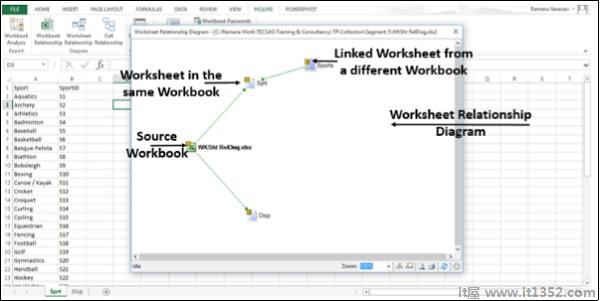
您可以使用单元格关系获取从所选单元格到其他工作表或其他工作簿中的单元格的所有链接的详细交互式图表。
步骤1 : 单击功能区上的查询选项卡。
步骤2 : 点击图组中的单元格关系。
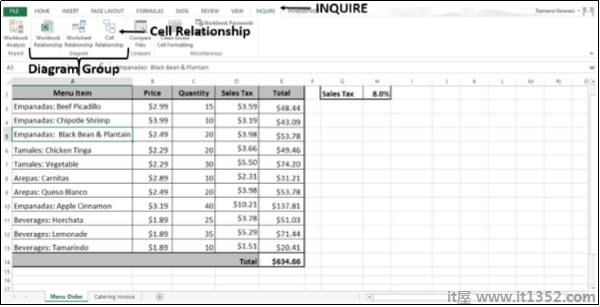
出现单元关系图选项窗口。
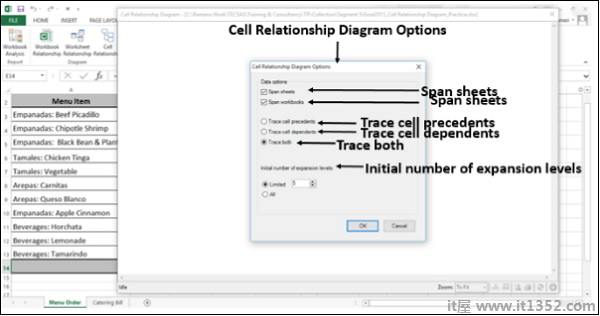
步骤3 : 选择选项。
第4步 : 单击确定。
出现单元格关系图,显示所选单元格与同一工作表中的单元格之间的链接,同一工作簿在其他工作簿中,根据您选择的选项。
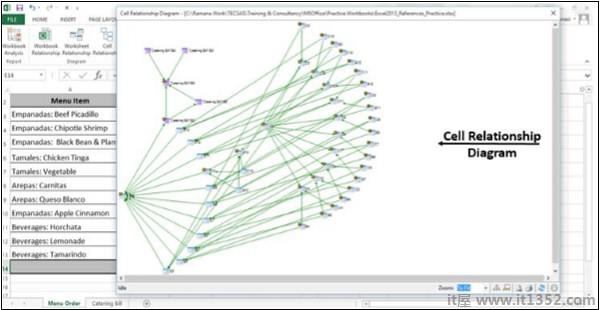
第5步 : 点击缩放。
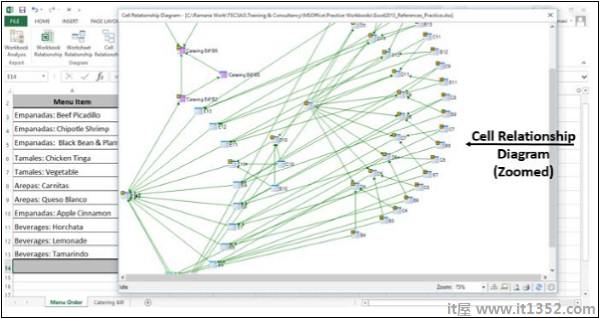
您可以清楚地查看节点。
当工作簿加载缓慢或变大时,它可能有应用于您不知道的行或列的格式。
您可以使用清除多余单元格格式命令删除多余的格式并大大减小文件大小。这样可以减小文件大小并提高Excel的速度。
但是,您可能希望在清除多余的单元格格式之前制作文件的备份副本,因为在某些情况下此过程可能会增加文件大小,无法撤消更改。
第1步 : 单击功能区上的查询选项卡。
步骤2 : 点击其他组中的清除多余的单元格格式。
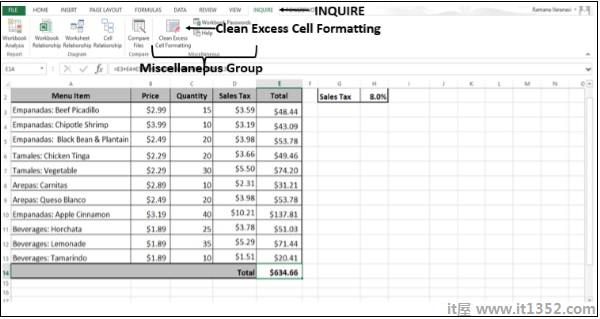
出现清除多余的单元格格式对话框。
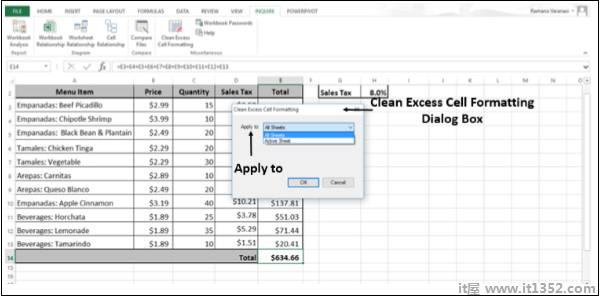
步骤3 : 在应用于框中选择所有表格。您将收到有关保存所做更改的消息。
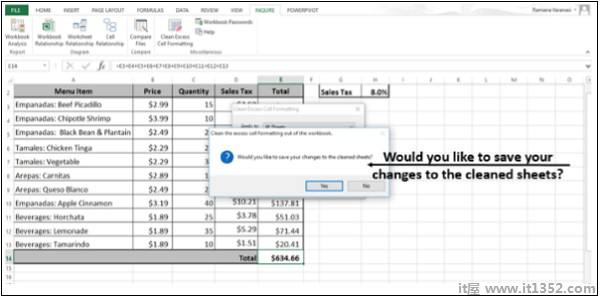
第4步 : 点击确定。